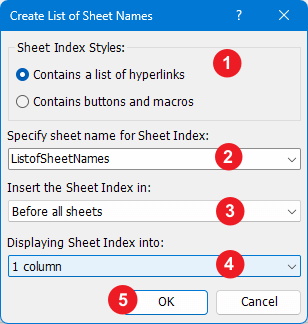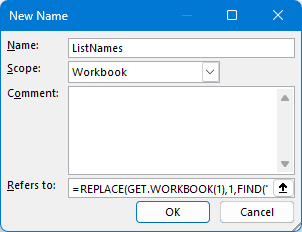4 Efficiënte Manieren om Alle Werkbladnamen in een Excel-werkboek te Lijsten
Het navigeren door talloze werkbladen in een groot Excel-werkboek kan omslachtig zijn, vooral wanneer je snel een overzicht nodig hebt van alle beschikbare bladen. Dit artikel onderzoekt vier praktische methoden om alle werkbladnamen in een werkboek te lijsten, waardoor je productiviteit en organisatie worden verbeterd.
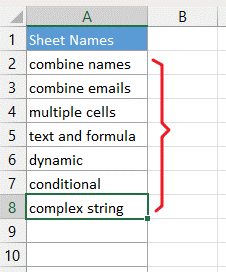
Lijst met alle werkbladnamen in een werkboek
Deze handleiding presenteert vier effectieve methoden om alle werkbladen in een werkboek te lijsten. Kies de aanpak die het beste bij je past en volg de stap-voor-stap instructies om de taak efficiënt uit te voeren.
Met kopiëren en plakken (handmatig)
De eenvoudigste methode om alle werkbladnamen te lijsten is een handmatig proces:
Stap 1: Open een nieuw werkboek
Stap 2: Dubbelklik op het tabblad van het werkblad dat je wilt kopiëren

Stap 3: Druk op Ctrl + C om de naam van het werkblad te kopiëren
Stap 4: Klik op een cel en druk op Ctrl + V om de naam van het werkblad te plakken

Stap 5: Herhaal de bovenstaande stappen om alle tabbladnamen één voor één naar het werkboek te kopiëren en plakken
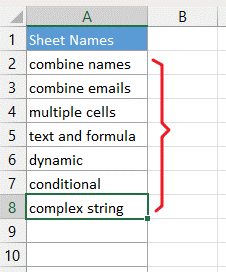
Deze methode werkt goed voor een paar werkbladnamen, maar wordt tijdrovend bij tientallen werkbladen. Voor grotere werkboeken, overweeg dan de efficiëntere methoden hieronder.
Met Kutools voor Excel (eenvoudig, werkbladnamen zijn klikbaar)
Kutools voor Excel's Maak koppeltabel verhoogt de functionaliteit van Excel door snel een gelinkte lijst van werkbladnamen te genereren. Deze functie maakt automatisch hyperlinks voor elk werkblad, zodat je direct kunt navigeren met een klik - perfect voor het beheren van grote werkboeken. Het overtreft de handmatige methoden van Excel in efficiëntie en gemak.
Klik op "Kutools Plus" > "Werkblad" > "Maak koppeltabel". Geef in het pop-upvenster de instellingen op:
Kies de indexstijl (hoe je de klikbare werkbladnamen wilt weergeven: als hyperlinktekst of knoppen).
Geef een naam op voor het nieuwe werkblad waarin de werkbladnamen zullen worden weergegeven.
Specificeer de locatie van het nieuwe werkblad.
Kies hoeveel kolommen je wilt gebruiken om de werkbladnamen te verdelen.
Klik op "OK".
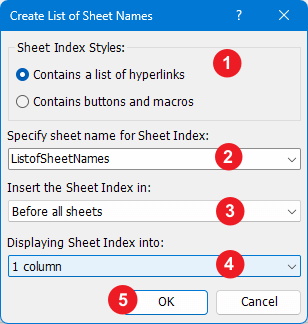
| Indexstijl: Hyperlinks | Indexstijl: Knoppen |
|
|
Voor een snelle weergave en moeiteloze navigatie tussen werkbladen is Kutools voor Excel's "Navigatiepaneel" zeer effectief. Het toont niet alleen alle werkbladnamen als klikbare links voor gemakkelijke toegang, maar ook alle geopende werkboeken, wat een snelle wissel tussen hen mogelijk maakt.

Kutools voor Excel - Boost Excel met meer dan 300 essentiële tools. Geniet van permanent gratis AI-functies! Nu verkrijgen
Met een naamgebied (lijst in een nieuw werkblad)
In Excel kun je efficiënt alle werkbladnamen in een nieuw werkblad weergeven door een benoemd bereik te maken.
Stap 1: Klik op Formules > Definieer Naam

Stap 2: Bewerk de naam en formule in het dialoogvenster Nieuwe Naam
"Naam": typ een naam voor het benoemde bereik
"Verwijst naar": kopieer en plak de onderstaande formule erin
=REPLACE(GET.WORKBOOK(1),1,FIND("]",GET.WORKBOOK(1)),"")Klik op "OK".
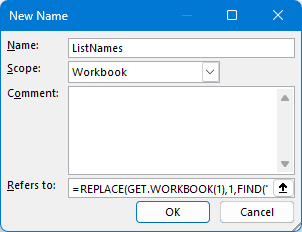
Stap 3: Gebruik een formule om werkbladnamen te lijsten
Typ de onderstaande formule in een cel en druk op "Enter" om alle werkbladnamen te krijgen.
=TRANSPOSE(ListNames)ListNames is de naam die je geeft aan het benoemde bereik in de vorige stap.

Met VBA (onstabiel)
Een meer geavanceerde en aanpasbare methode bestaat uit het schrijven van een VBA-script om werkbladnamen te extraheren en te lijsten:
Stap 1: Open het werkboek waarvan je de werkbladnamen wilt lijsten
Stap 2: Druk op Alt + F11 om het venster Microsoft Visual Basic for Applications te openen
Stap 3: Klik op Invoegen Module

Stap 4: Kopieer en plak onderstaande code in de module
Sub ListSheetNamesInNewWorkbook()
'UpdatebyExtendoffice
Dim wbSource As Workbook
Dim wbTarget As Workbook
Dim wsTarget As Worksheet
Dim i As Integer
' Reference the current workbook
Set wbSource = ActiveWorkbook
' Create a new workbook
Set wbTarget = Workbooks.Add
Set wsTarget = wbTarget.Sheets(1)
' List all sheet names from the active workbook in the new workbook
For i = 1 To wbSource.Sheets.Count
wsTarget.Cells(i, 1).Value = wbSource.Sheets(i).Name
Next i
' Cleanup
Set wbSource = Nothing
Set wbTarget = Nothing
Set wsTarget = Nothing
End Sub
Stap 5: Druk op F5 of klik op de knop Uitvoeren om de code uit te voeren
Nu wordt een nieuw werkboek geopend om alle werkbladnamen te lijsten.

Elke methode biedt verschillende voordelen afhankelijk van je behoeften - van eenvoudig handmatig lijsten tot meer geavanceerde oplossingen zoals Kutools of VBA. Kies degene die het beste past bij je workflow om effectief je Excel-werkbladen te beheren en te navigeren. Voor meer Excel-tips en -trucs blijf ons blog volgen.
De Beste Office Productiviteitstools
Kutools voor Excel - Helpt U Om Uit Te Blinken Tussen de Menigte
Kutools voor Excel Beschikt Over Meer Dan 300 Functies, Waardoor Wat U Nodig Hebt Maar Een Klik Verwijderd Is...
Office Tab - Schakel Tabbladgestuurd Lezen en Bewerken in Microsoft Office (inclusief Excel)
- Eén seconde om te schakelen tussen tientallen open documenten!
- Verminder honderden muisklikken voor u elke dag, zeg vaarwel tegen muisarm.
- Verhoogt uw productiviteit met 50% bij het bekijken en bewerken van meerdere documenten.
- Brengt Efficiënte Tabs naar Office (inclusief Excel), Net Als Chrome, Edge en Firefox.